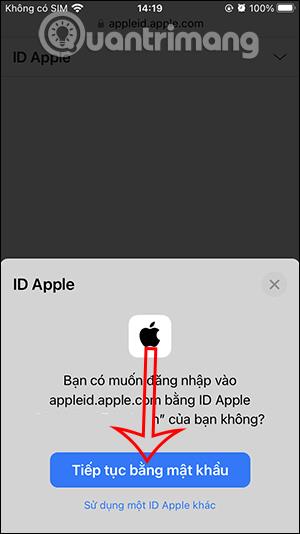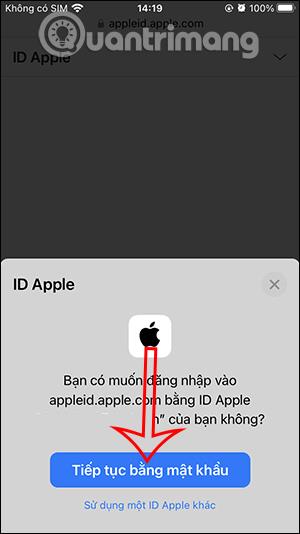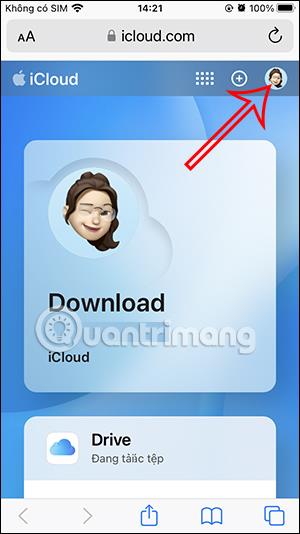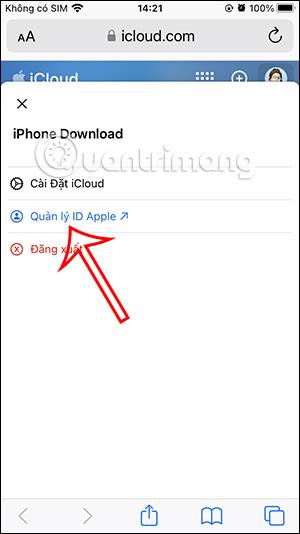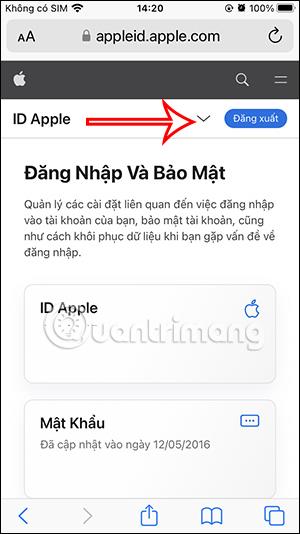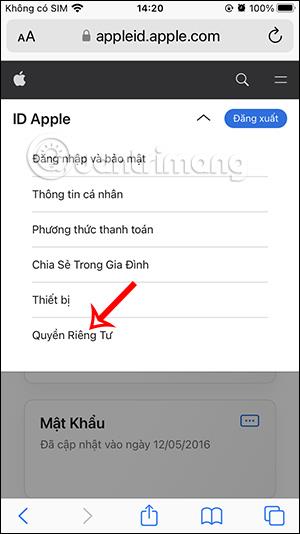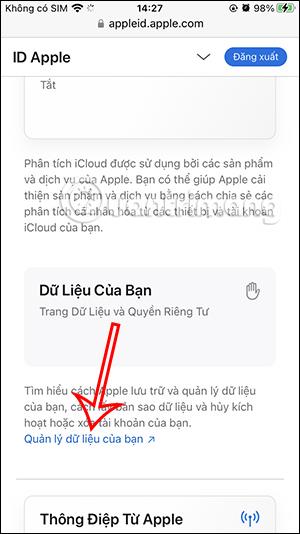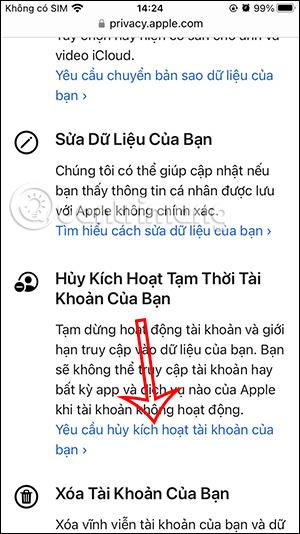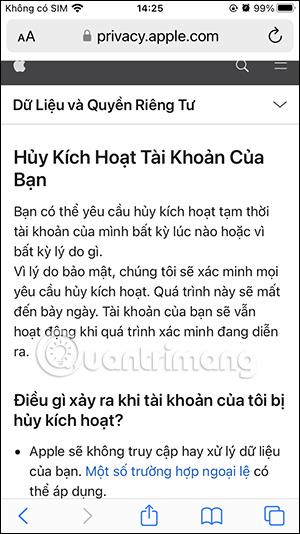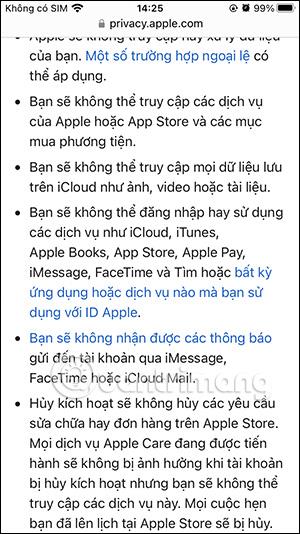Ha iCloud-fiókjával problémák vannak, vagy ideiglenesen le szeretné állítani az iCloud-adatokhoz való hozzáférést, használhatja ezt a módszert az iCloud-fiók ideiglenes deaktiválására. Az iCloud-fiók ideiglenes deaktiválása után senki sem férhet hozzá az adatokhoz, így elkerülhető az adatlopás. Ebből a cikkből megtudhatja, hogyan lehet ideiglenesen deaktiválni az iCloudot.
Útmutató az iCloud ideiglenes deaktiválásához
1. lépés:
Először nyissa meg az alábbi linket az iCloud webhely eléréséhez.
Ezután a szokásos módon jelentkezzen be az Apple ID-fiókjával .
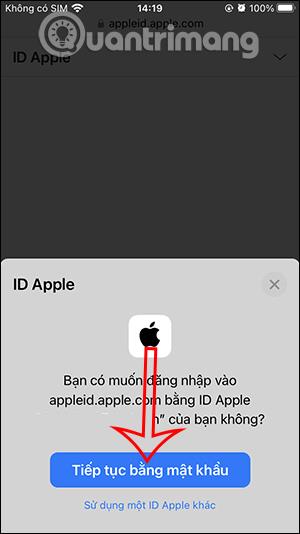
2. lépés:
A bejelentkezés után kattintson a fiók avatarjára , és válassza az Apple ID kezelése lehetőséget az iCloud fiókkezelési felület eléréséhez.
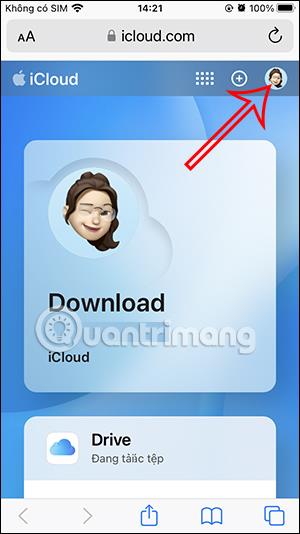
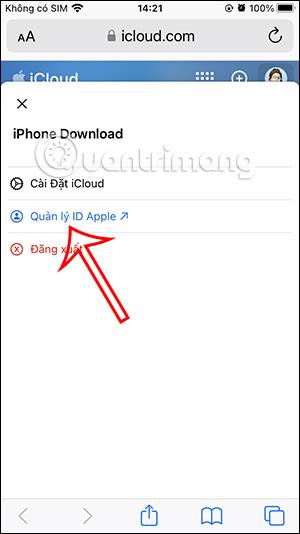
3. lépés:
Ezután ezen az új felületen kattintson a legördülő menü nyíl ikonjára , és válassza az Adatvédelem lehetőséget az alábbi listában.
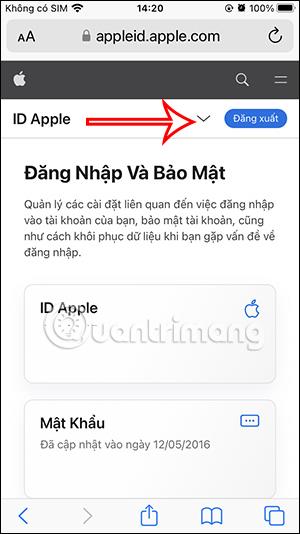
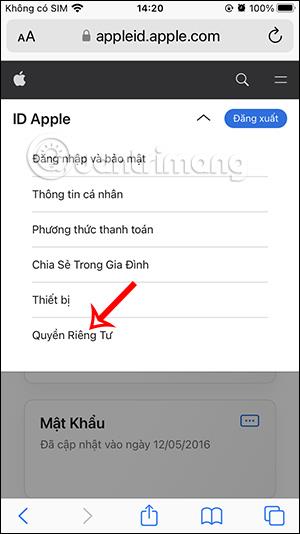
4. lépés:
A fiók adatvédelmi szerkesztőfelületén görgessen le az Ön adatai szakaszhoz , és kattintson az Adatok kezelése elemre . Ezen a felületen ezután a Fiók ideiglenes deaktiválása szakasz jelenik meg . Kattintson erre az elemre fiókja deaktiválásához.
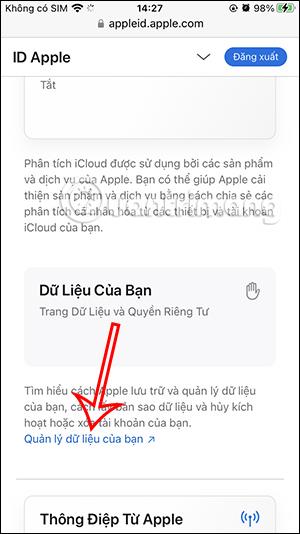
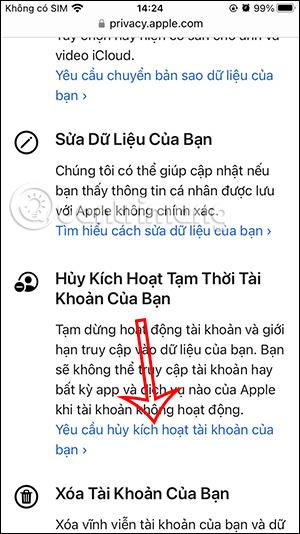
5. lépés:
Először megjelenik egy értesítés a fiók deaktiválásáról. Az iCloud-fiók deaktiválásának kéréséhez legalább 7 napon belül ellenőrizni kell az okot, ezért figyelnie kell.
Az alábbiakban láthatók az iCloud-fiók zárolása utáni információk. Létre kell hoznia egy másolatot az iCloud-fiók adatairól, hogy elkerülje az adatvesztést a deaktiválás után.
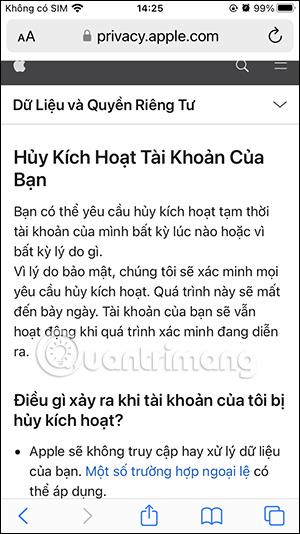
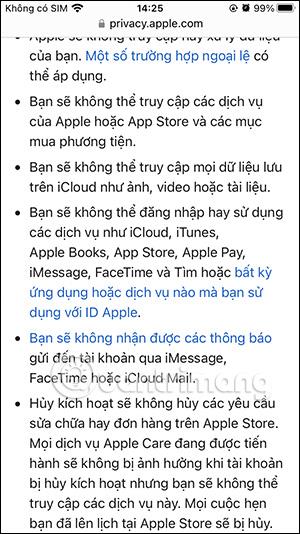

6. lépés:
Végül ki kell választania az iCloud-fiók ideiglenes deaktiválásának okát . Az ok megadása után kattintson a Folytatás gombra , és kövesse a képernyőn megjelenő utasításokat.


Az iCloud-fiók deaktiválására vonatkozó kérelméhez az Apple jóváhagyása szükséges, és erről értesítést kap.